개요
이번 글에서는 Unity Component 중 Layout group을 통해 간편하게 UI 요소들을 정렬하는 방법에 대해 알아보고
Layout Element를 통해 UI 요소들의 비율을 조정하는 방법에 대해 알아보고자 한다.
Layout Group
UI 요소를 자동으로 정렬하는 Component
- Horizontal Layout Group
- Vertical Layout Group
- Grid Laytout Group
Vertical Layout Group & Horizontal Layout Group
정렬하고자 하는 구성 요소들의 부모 오브젝트에 Layout Group을 붙여주면 아래와 같이 정렬된다.
Vertical Layout Group (수직 정렬)
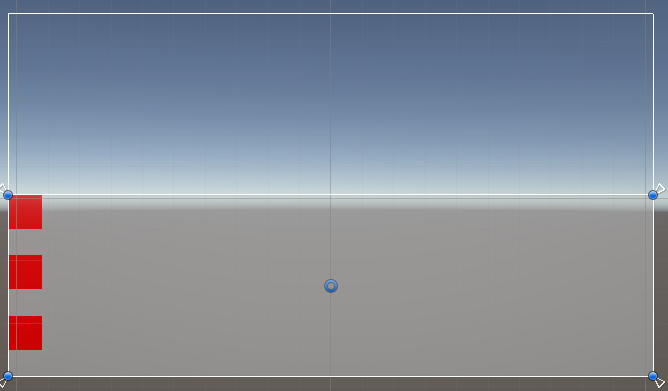

Horizontal Layout Group (수평 정렬)

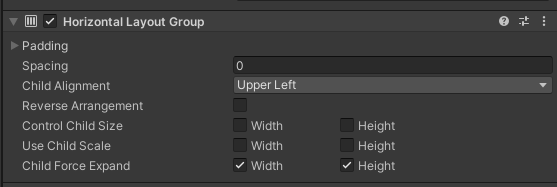
Q. 자식 오브젝트들을 부모 크기에 맞추고 싶어요


Control Child Size + Child Force Expand 체크
Child Force Expand만 체크하면 안 됨!
같이 체크해야 자식 오브젝트 크기가 자동으로 조절됨
Grid Layout Group


Constraint 옵션을 통해 가로 혹은 세로의 개수를 정할 수 있다.
Layout Element
Q. 자식 요소의 크기를 각각 다르게 설정하고 싶어요
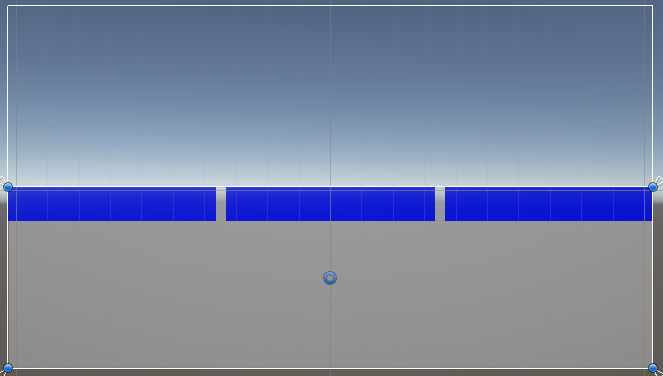
Horizontal / Vertical Layout group을 사용하면 자식 요소들의 크기가 모두 동일하게 고정된다.
각각 다르게 설정하고 싶다면 Layout Element의 Flexible Width / Height의 값을 설정해 보자.


각 자식 오브젝트에 Layout Element를 붙여주고 Flexible Width / Height 값을 조절하면 된다.
위 예제는 각각 Flexible Width를 2, 1, 1로 설정한 상태이다.
2:1:1 비율로 각 오브젝트의 크기가 자동으로 설정되는 것을 볼 수가 있다.
Layout Element는 Min / Preferred Width / Height 옵션을 통해 최소, 선호 크기 등의 옵션을 조절할 수 있다.
아래 유니티 공식 홈페이지에서 자동 레이아웃에 대한 더 자세한 설명을 참고할 수 있다.
https://docs.unity3d.com/kr/current/Manual/UIAutoLayout.html
자동 레이아웃 - Unity 매뉴얼
사각 트랜스폼 레이아웃 시스템은 다양한 타입의 레이아웃을 처리할 수 있을 정도로 유연하며, 요소를 완전히 자유롭게 배치할 수 있도록 합니다. 하지만 조금 더 체계성을 갖추어야 하는 경우
docs.unity3d.com
'개발 > 게임' 카테고리의 다른 글
| Unity:: TDD / Unity Test Framework (업무 회고) (0) | 2023.08.27 |
|---|---|
| Unity:: ScrollRect의 개념 & 동적 정렬 (0) | 2023.08.06 |
| Unity:: UI 해상도 대응 (0) | 2023.07.16 |
| Unity:: RectTransform 개념 (0) | 2023.07.09 |
| Unity:: 개발일지 230210 캐릭터 움직임 / 마우스 입력 (1) | 2023.02.10 |